本教程向朋友们介绍利用MAYA快速制作逼真的眼球方法,这个教程教大家一个比较另类也比较快速的,用mAYA制作逼真眼球的方法,希望对查字典教程网的朋友们有所帮助,我们先来看看最终效果图:

(图1)
打开Create - NURBS Primitives - Sphere 面板 ,参照下图的参数设置,点击Create后关闭对话框。
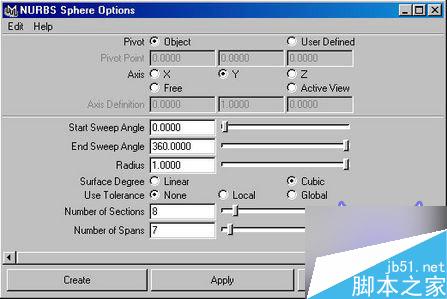
(图2)
按3健,然后按5键使视图显示颜色。

(图3)
左手按住alt键,右手按鼠标的左键和中键,放大视图显示。

(图4)
在物体的通道面板上输入Rotate X - 90。

(图5)
选择视图菜单Panel - Layouts - Two Panes Stacked然后在上边或下边视图选择Panels - Panel - Hypershade。我们的工作区域应如下图示:

(图6)
在下边的超级图表的菜单中选择Create -Materials -Lambert,一个新的Lambert材质出现在工作区域中在新建的菜之上双击出现材质属性编辑器

(图7)
在属性编辑器中,点击color后边的黑白方格,显示Create Render Node 图表,选择2D Textures - Ramp. 接着拖动这个材质到物体上,用鼠标中键拖材质到物体上。然后再上便是图材菜单上选择Shading -Hardware Texturing ,这时材质纹理出现在小球上了.

(图8)
现在我们来改变Ramp Attributes的颜色,如图所视
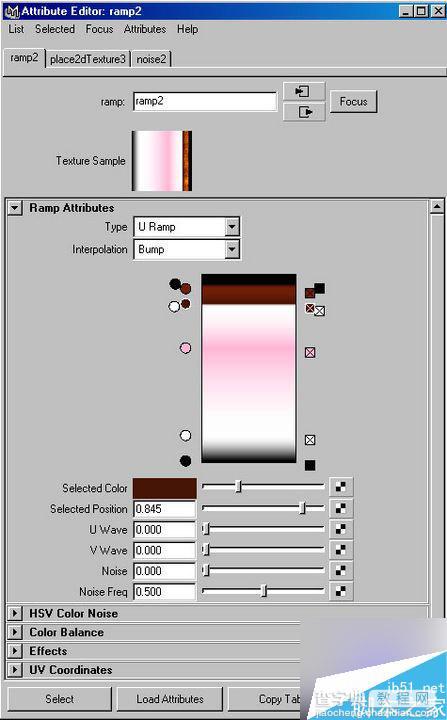
(图9)
然后选择从顶上述第一个褐色,点击它后面的黑白棋盘格,Create Render Node 图表出现。选择2D Textures - Noise,设置Solid Fractal Attributes 和 Color Balance 菜单的参数,如下图所示:
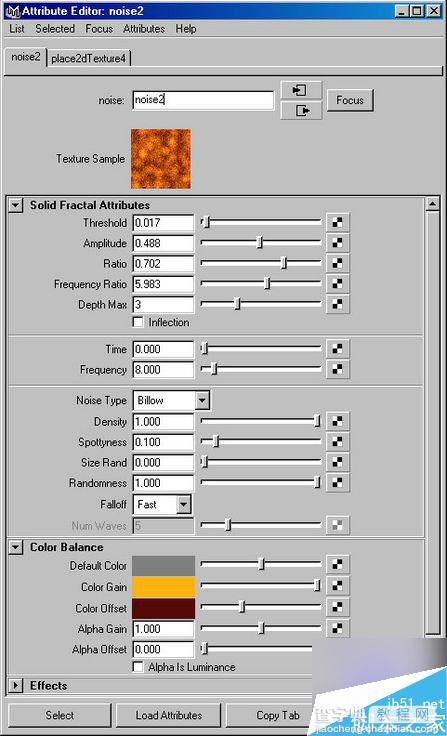
(图10)
点击Select and Close ,出现了下图的效果。

(图11)
下面我们来做眼珠的第二层,另外现在我们没有用任何灯光来做反射。选择Edit - Duplicate 或者按Ctrl+D,然后在超级图标中建一个新的材质Phong材质,双击打开它的材质编辑属性,设置如图所示:
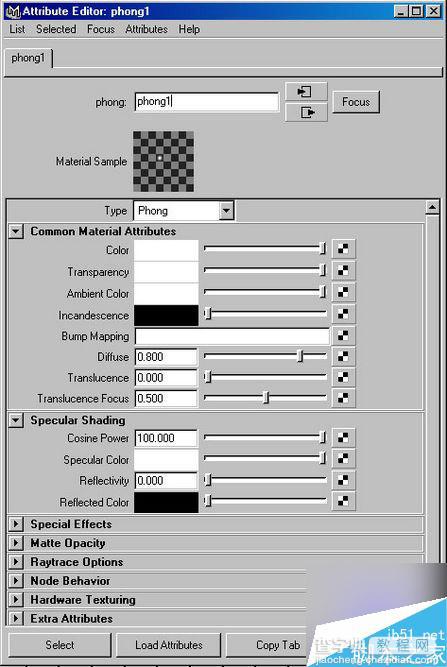
(图12)
点击Select and Close,然后拖新建的材质到刚才复制的新的小球上。下面我们要先隐藏刚复制的小球Display - Hide - Hide Selection,然后选择Panels - Orthographic - Side,再选择小球右击选择Control Vertex,编辑外形如图所示

(图13)

(图14)
在顶视图中建立两盏Spot Lights 来照亮眼珠。

(图15)
现在我们准备渲染当前的视图了。选择两个眼珠和复制得小球选择Render - Set NURBS Tessellation 面板来增加我们创建的nubs模型的精
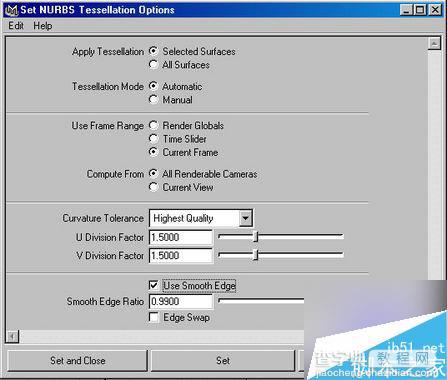
(图16)
点击Set and Close.选择Window - Rendering Editors - Render Globals 给你的工程文件设置一个你喜欢的名字,以及尺寸的大小还有抗击持的品质等等,渲染出的效果就是上面的第一幅的效果。
教程结束,以上就是MAYA快速制作逼真的眼球方法介绍,教程很不错,大家学会了吗?希望能对大家有所帮助!
【用MAYA快速制作逼真的眼球】相关文章:
